La ventaja de Windows 10 es que puede controlar la mayoría de las configuraciones dentro de él. Sin más, comencemos a desarrollar el tema: cómo eliminar o desinstalar completamente PowerShell de Windows 10.
Cómo eliminar o desinstalar por completo PowerShell de Windows 10
Antes que nada debes saber que en la explicación que te daremos a continuación te explicaremos cómo desinstalar PowerShell 2.0. Esto se debe a que actualmente dicha versión de PowerShell contiene varias fallas de seguridad, lo que hace que la computadora sea más vulnerable a varios tipos de ataques.
Además, esta versión también está obsoleta, ya que PowerShell es actualmente en la versión 5.0. Por lo tanto, desinstalar este programa en realidad será una forma de aumentar la seguridad de su computadora con Windows 10.
Ahora bien, para desinstalar Windows 10 PowerShell de una vez por todas, lo primero que hay que hacer es acceder al Panel de control del sistema. Una vez estés ahí tienes que ir a Programas > Programas y Características y en este último apartado tienes que seleccionar la opción Habilitar o deshabilitar en Windows.
Cuando seleccione esta opción, se abrirá una ventana emergente con una lista de opciones con casillas marcadas o sin marcar. En esta lista debes buscar la opción Windows PowerShell 2.0 y notarás que la casilla está habilitada. Con la ayuda del cursor, desmarque esta casilla para comenzar el proceso de desinstalación de PowerShell, luego haga clic en Aceptar para completar esta parte del proceso.
Cabe señalar que en esta misma interfaz puedes deshabilitar Internet Explorer en tu computadora; sí, ese viejo buscador que nadie usa.
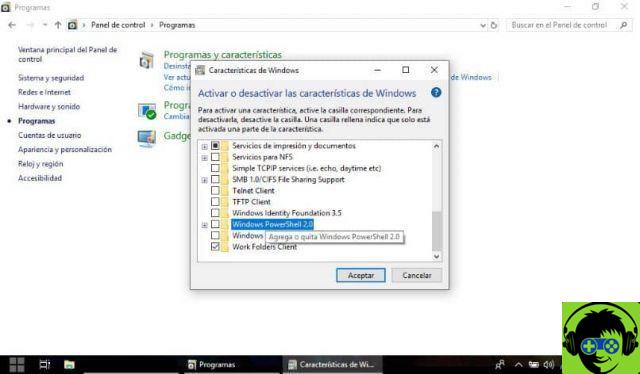
A partir de ese momento, Windows 10 comenzará el proceso de desinstalación de PowerShell, iniciando una búsqueda de archivos relacionados con ese programa. Luego proceda a aplicar los cambios que ha realizado y luego, entre este proceso, es posible que deba esperar unos segundos mientras todo se ejecuta.
Una vez que se complete esta parte del proceso, verá un mensaje que le advierte que Windows ha completado todos los cambios y, finalmente, debe hacer clic en Cerrar para finalizar el proceso. En ese preciso momento y sin haber hecho mucho, estarás ahí se deshizo de PowerShell muy simple.
Cuáles son las funciones de PowerShell en Windows 10
PowerShell es una herramienta muy utilizada por los administradores de sistemas, ya que es útil para realizar la administración, la automatización y varias configuraciones ventanas complejas. PowerShell también se usa ampliamente para crear scripts que automatizan tareas ordinarias. Por ejemplo, con esta herramienta puedes configurar tu sistema para que se encienda y apague automáticamente.
También en este programa es posible crear tablas hash y vectores, declarar variables, incluir óptimos operadores aritméticos y asignación. En resumen, hay muchas funciones de Windows PowerShell; Pero lo que destaca de este programa es que para los administradores de sistemas facilita las tareas a una escala increíble.
Aspectos destacados de PowerShell
Entre las características más importantes podemos mencionar la posibilidad de realizar y ejecutar trabajos planificados por usted. También el hecho de que tiene transcripciones disponibles en absolutamente todos los sobrepelliz.
Cabe destacar que tiene un fantástico módulo de carga rápida, además de contar con un flujo de trabajo automatizado más que eficiente. También tiene mejoras sorprendentes en Windows PowerShell Web Access.
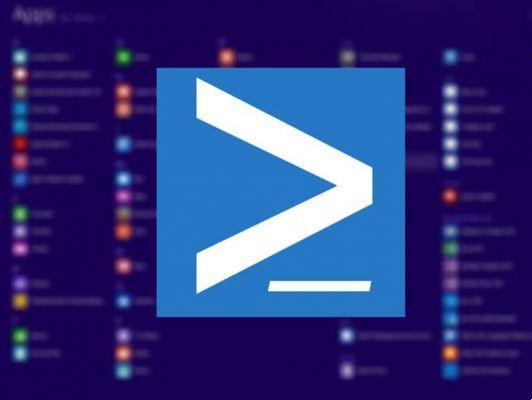
¿Te diste cuenta? el proceso para eliminar PowerShell de Windows 10 no es fácil? Ya que es tan fácil, ¡no pierdas más tiempo! Vaya ahora mismo y comience a desinstalar PowerShell y verá que no le tomará 5 minutos en este proceso, lo terminará tan pronto que ni se dará cuenta cuando se deshizo de PowerShell.


























